MIUI ROM Flashing Tool – это программа, с помощью которой можно прошить телефон Xiaomi, используя режим Fastboot. Утилита довольно проста в использовании, но в ней часто возникают неполадки, которые мешают корректно перепрошить смартфон. В статье мы рассмотрим все известные ошибки MiFlash и выясним, как их решить.
Популярные причины возникновения ошибок
Для того чтобы прошивка на смартфон или планшет Xiaomi установилась нормально — нужно выполнить большое количество подготовительных действий. Но даже при их выполнении, это не избавит вас от банальных причин в работе Ми Флэш. Вот список общих советов:
- Отсутствие необходимых драйверов. Нужно самостоятельно поставить драйвера, если они не установились автоматически после первого подключения смартфона к компьютеру по USB. Инструкция есть в нашем видео.
- Старая версия программы. Старайтесь всегда выбирать самую свежую сборку МиФлеш.
- Неподходящая прошивка. Загружайте только ту версию MIUI, которая подходит под вашу модель. Например, владельцу Redmi 8 не подойдет сборка для Redmi 8A. Также обращайте внимание на архив, который скачиваете: у него должно быть расширение .tgz.
- Mi-аккаунт не был авторизован. Не рекомендуется работать с MiFlash без авторизации учетной записи Xiaomi. Подробности мы описывали в отдельной статье.
- Поврежденный файл прошивки (один или несколько). Такое случается, если архив загружался с подозрительного источника или он был неправильно распакован.
- Русские буквы в названии папки или файла. На пути к прошивке не должна встречаться кириллица. Допускаются только латинские символы.
- Телефон подключен к ПК через порт USB 3.0. Используйте разъем USB 2.0 и кабель, который шел в комплекте с мобильным устройством.
Полная инструкция по прошивке через Fastboot есть здесь.
Теперь рассмотрим конкретные ошибки, которые может выдавать Xiaomi Flashing Tool. Подробнее о самой программе.
Ошибка: Reached the end of the file (0x80070026).
Решение: Если программа показывает, что достигнут конец файла, установите более новую версию MiFlash. Также можно попробовать использовать Pro версию.
Ошибка: Cannot receive hello packet.
Решение: Ошибка может обозначаться как «Не удается получить пакет приветствия» или «Try to reset status». Чаще всего помогает переключение кабеля в другой разъем, либо использование другого компьютера. Проблема часто появляется на Windows 7 и 8/8.1.
Ошибка: The specified file can not be found (0x80070002).
Решение: Неполадка «Не удается найти указанный файл» означает, что утилита не может отыскать определенный файл (чаще всего это flash_all.bat). Повторно загрузите архив с прошивкой или самостоятельно найдите недостающий файл. Если проблема повторяется — попробуйте переустановить папку с программой.
Ошибка: Unspecified error (0xffffffff).
Решение: При надписи «Undefined error» нужно самостоятельно указать путь к файлу flash_all.bat. После этого неопознанная ошибка пропадет.
Ошибка: 0x8007007b.
Решение: Путь к файлу содержит кириллицу, либо в названии самого файла есть русские буквы. Переименуйте все в латиницу. Также проверьте чтобы все файлы для прошивки находились на системной диске (чаще всего это диск С).
Ошибка: Mismatching image and device.
Решение: Вы скачали прошивку, которая не предназначена для вашего устройства. Повторно загрузите подходящую версию.
Ошибка: Заданное приведение является недопустимым.
Решение: Скачайте предыдущую версию Miflash Flashing Tool.
Ошибка: 0x80004005 FAILED (remote: unknown command).
Решение: Загрузите версию оболочки, которая подходит для вашей модели смартфона, чтобы избавиться от неполадки «remote: data too large».
Ошибка: Недостаточно ресурсов памяти для завершения операции (0x8007000e).
Решение: Используйте компьютер с большим количеством оперативной памяти, либо попробуйте поставить прошивку через TWRP Recovery.
Ошибка: Длина не может быть меньше нуля.
Решение: Отключите цифровую подпись драйверов и подключите кабель в порт USB 2.0. Как это сделать читайте в наших статьях о подключении телефона к компьютеру.
Ошибка: Failed Remote: Partition Flashing Is Not Allowed
Решение: Строка «critical partition flashing is not allowed» означает, что загрузчик заблокирован. Попробуйте прошить телефон через режим EDL, или активируйте бутлоадер.
Ошибка: Flash crclist error.
Решение: Неполадка возникает при неправильной распаковке архива. Выберите другой архиватор, и поместите файлы в папку с коротким названием. Используйте бесплатный вариант — 7-Zip.
Ошибка: Can not found file flash_all.bat.
Решение: Отсутствует необходимый файл для прошивки под названием flash_all.bat. Зайдите в настройки MiFlash, перейдите в пункт «Advanced» и укажите файл xxx.bat.
Ошибка: Can not found file flash_all_lock.bat.
Решение: Попробуйте проделать такие же действия, как и в вышеописанной ошибке. Если не помогло – убедитесь, что архив полностью распакован и файлы находятся на системном диске.
Ошибка: Несоответствие изображения и ошибки устройства.
Решение: Повторно подключите смартфон к компьютеру, используя порт ЮСБ 2.0. Не забывайте, что сначала нужно перевести смартфон в режим Фастбут, а потом уже синхронизироваться с ПК.
Ошибка: В экземпляре объекта не задана ссылка на объект.
Решение: Проблема «Ссылка на объект не указывает на экземпляр объекта» чаще всего возникает на 32-битной версии Windows. Желательно использовать 64 bit. Если смена разрядности не помогла, проверьте, чтобы на пути к прошивке не встречалось русских букв, а кабель был подключен к разъему USB 2.0.
Ошибка: Couldn’t find flash script.
Решение: Укажите правильную папку с прошивкой, а именно «images».
Ошибка: ERROR: Время ожидания операции записи истекло.
Решение: Неполадка возникает из-за отсутствия драйверов. Посмотрите наше видео и самостоятельно поставьте необходимые драйвера. Если утилита не видит прошивку, перепроверьте названия папок и файлов. Не забудьте повторно перезапустить ПК.
Ошибка: Синтаксическая ошибка в имени файла.
Решение: MiFlash выдает такую ошибку при установке прошивки, которая предназначена для рекавери или «три точки». Найдите сборку для Fastboot с расширением tgz на сайте Mi Community в разделе Download ROM. Также причиной может стать кириллица в названии файла/папки.
Ошибка: ACK count don’t match.
Решение: Скачайте подходящий архив с прошивкой для вашей модели. Также проверьте, чтобы в архиве не было лишних папок, наподобие «META-INF». Должна быть только папка «images» и файлы с расширением .bat.
Ошибка: Flash TZ error.
Решение: Обычно ошибка появляется при использовании китайской прошивки. Выберите Global ROM и убедитесь, что загрузчик разблокирован.
Ошибка: You are not authorized to download Mi Flash.
Решение: Проблема указывает на то, что вы не авторизованы для работы в Ми Флэш. Нужно пройти EDL Authentication.
Ошибка: Flash Partition Error.
Решение: Разблокируйте загрузчик и при прошивке НЕ выставляйте опцию «Clean all and lock».
Ошибка: Not catch checkpoint.
Решение: Проигнорируйте данную неполадку и попробуйте перепрошиться через TestPoint.
Ошибка: Необрабатываемое исключение в приложении.
Решение: Ошибка может возникать при неправильной установке драйверов. Удалите программу, повторно загрузите все нужные файлы и повторите попытку. Только обратите внимание, что это не дает точной гарантии, что проблема исчезнет. Так как есть множество других факторов, которые могут влиять на прошивку, и их нельзя предугадать.
Ошибка: Can not read from port com.
Решение: Подключите мобильное устройство в разъем USB 2.0. Если оболочка не устанавливается – замкните контакты ТестПоинт.
Ошибка: Ping target via firehose.
Решение: Конкретных решений для устранения данной неполадки нет. Помогут универсальные способы, такие как переустановка Ми Флеш и повторное скачивание сборки.
Ошибка: Разрушительный сбой.
Решение: При возникновении данной ошибки воспользуйтесь универсальными методами. Проверьте, подходит ли скачанная прошивка для установки через Фастбут, и ориентирована ли она на вашу модель телефона. Отключите проверку подписи драйверов и вручную поставьте ADB-драйвера, если они не загрузились автоматически. Попробуйте более старую/новую версию MiFlash. Такие комбинации обычно помогают, если процесс прошивки прерывается, или программа вообще не видит телефон.
Ошибка: Требуемый ресурс занят (0x800700aa).
Решение: Также прибегните к универсальным вариантам.
Ошибка: Can not found programmer file.
Решение: Скачайте с официального источника прошивку, которая подходит для Fastboot.
Ошибка: Flash xbl error.
Решение: Попробуйте универсальные советы. Также проверьте: правильность выбранной прошивки; разблокированный загрузчик; текущую версию MIUI (возможно стоит сторонняя сборка); допущена ошибка при скачивании архива с прошивкой или он распакован неправильно; проблема с ARB.
Если вы нашли дополнительное решения для конкретной ошибки — напишите об этом, помогите другим пользователям!
Вы можете дополнить список ошибок и их решений. Напишите об этом в комментариях!
Теперь вы знаете, что делать при возникновении технических ошибок в MIUI ROM Flashing Tool. Как видим, большинство проблем решается довольно быстро и просто. Если возникнут дополнительные вопросы, обращайтесь в комментарии.
Современные смартфоны невозможно представить без основной составляющей – операционной системы. Именно она раскрывает пользователю огромный потенциал смартфона, позволяя человеку максимально удобно и динамично работать с мощным устройством. Абсолютно все смартфоны выпускаются с конвейера, имея предустановленную операционную систему.
Пользователи, которых не устраивает стандартная прошивка, имеют возможность установить собственную, имея под рукой компьютер и четкий набор программ и драйверов. Прошивка через MiFlash поможет не только обновить внутреннюю составляющую, но и исправить огромный ряд проблем, среди которых бутлуп, постоянные системные ошибки и «окирпиченный» аппарат.
Содержание
- Что необходимо для прошивки
- Установка MiFlash
- Отключение проверки драйверов
- Запуск MiFlash
- Подключение телефона к компьютеру
- Прошивка телефона
- Возможные проблемы
- Итог
Что необходимо для прошивки
Что потребуется иметь на вооружении, чтобы успешно установить новую прошивку?
- Компьютер под управлением операционной системы Windows версий 7, 8, 8.1, 10 любой разрядности;
- Программу, с помощью которой будет выполняться установка прошивки – Miflash (она же и установит все необходимые драйвера для работы). Если у вас была установлена старая версия, то перед установкой новой, необходимо удалить старую.
- Скачанную прошивку, которую необходимо установить на телефон. Она должна быть актуальной, стабильной и точно подходить конкретно под вашу модель телефона. Формат прошивки должен быть «.tgz», если у вас есть только «.gz», просто переименуйте её формат.
- Ваш смартфон, его модель должна быть не старше Xiaomi Mi3 и иметь процессор Qualcomm.
Отключение проверки драйверов
Для правильного взаимодействия компьютера с телефоном необходимо наличие установленных драйверов на Windows. Для того чтобы они корректно инсталлировались в систему, на компьютере нужно отключить функцию, проверяющую подлинность устанавливаемых драйверов – тогда телефон прошивается без проблем.
Для Windows 7 выполните перезагрузку компьютера. Сразу же после прогрузки BIOS несколько раз быстро нажмите на кнопку F8 (возможно у вас другая клавиша), через короткое время появится список дополнительных команд для загрузки операционной системы. В разделе «Дополнительные варианты загрузки» выберите пункт «Отключение обязательной подписи драйверов».
Запомните этот шаг, если при выполнении данной инструкции возникнут неполадки с установкой драйвера, в запущенной от имени админа командной строке друг за другом впишите и запустите следующие команды:
bcdedit.exe /set loadoptions DDISABLE_INTEGRITY_CHECKS
bcdedit.exe /set TESTSIGNING ON
После каждой команды проверяйте ответ компьютера, что команда выполнена успешно, затем выключите и включите компьютер.
В средах Windows 8, 8.1 и 10 зажмите на клавиатуре клавишу Shift, после чего мышкой выполните перезагрузку через кнопку в «Пуск». Проследуйте по пути, нажимая на экране кнопки «Диагностика», «Дополнительные параметры», «Параметры загрузки», «Перезагрузить». Система перезагрузится, в соответствующем экране кнопкой F7 использовать вариант загрузки «Отключить обязательную проверку подписи драйверов».
Запуск MiFlash
- Загрузите программу MiFlash. Архив необходимо распаковать в заранее подготовленную папку с одноименным названием по пути «C:Android». Во избежание появления синтаксических ошибок во всех путях используйте только латиницу, никакой кириллицы, пробелов и минимум символов.
- Подберите прошивку, которую необходимо установить. Загрузите ее на компьютер, и распакуйте архив в вышеуказанную папку.
- Запустите исполняемый файл программы. Согласитесь с началом установки драйверов нажатием на кнопку «Next» (если установка не происходит должным образом, смотреть пункт 1). Придется подождать некоторое время, пока файлы распакуются и интегрируются в систему. После уведомления об успешной установке закройте окно программы, нажав на кнопку «End».
Подключение телефона к компьютеру
- Теперь перейдем к телефону. Позаботьтесь о том, чтобы он был заряжен как минимум на 50%. Выключите его обычным способом, затем переведите в режим «Fastboot» — включите его специальной комбинацией клавиш, зажав одновременно кнопку включения и качельку громкости вниз. Спустя короткое время появится изображение с зайчиком в ушанке.
- Когда телефон будет в таком режиме, подключите его к компьютеру. Очень желательно использовать тот провод, который шел в комплекте с телефоном – это обеспечит максимально стабильное подключение. За отсутствием оного – просто возьмите провод хорошего качества. Соответствующий штекер вставьте в устройство Xiaomi, другой конец воткните в разъем USB 2.0 на ноутбуке или компьютере.
- Запустите командную строку в Windows от имени админа. С помощью команды cd c:Android перейдите в директорию, созданную ранее при установке программы miflash.
- Проверяем «дружбу» компьютера и телефона – вводим в командную строку команду fastboot devices, после чего появится надпись, похожая на xxxxxxx fastboot (она будет означать, что синхронизация прошла успешно). Если на экране видим надпись waiting for device – нужно проверить, не забыли ли подключить телефон, также проверьте исправность кабеля. Как вариант — заново установите драйвера.
- Командой fastboot oem reboot-edl переведите смартфон в специальный режим «Emergency Download Mode». В это время звуковое уведомление оповещает о появлении нового устройства на компьютере. Синхронизация аппаратов закончена, можно приступать непосредственно к прошивке.
Прошивка телефона
- Снова откройте программу MiFlash. Кликните на кнопку «Refresh», затем с помощью «..» покажите программе папку, куда до этого вы поместили необходимую прошивку.
- Далее необходимо выбрать, будем ли мы сохранять данные, имеющиеся на телефоне, или же все подчистую удалять. Как правило, рекомендуется второй вариант, тогда прошивка установится наиболее корректно. Нажмите на кнопку «Flash all except storage» для того, чтобы оставить данные на телефоне, для полного форматирования выберите «Flash all». После сделанного выбора нажмите на «Flash». Затем программа выполнит выбранное действие, и начнется прошивка Xiaomi Redmi 3S (или любого другого).
- Скорость выполнения установки операционной системы зависит от размера самой прошивки, скорости кабеля и скорости памяти внутри аппарата. В любом случае вполне нормальными будут затраты времени от 10 минут до 1 часа.
- После завершения работы MiFlash телефон самостоятельно перезагрузится. Если автоматическая перезагрузка не была выполнена, в командной строке Windows запустите команду fastboot oem reboot-edl, либо же нажмите и немного подержите кнопку включения на телефоне до того, как на дисплее появится фирменный знак прошивки. Затем аккуратно отсоедините кабель от смартфона.
- После инсталляции новой прошивки телефон первый раз будет загружаться сравнительно долго. В зависимости от технических нюансов операционной системы, логотип загрузки может висеть от 5 минут до получаса. В исключительных случаях можно попробовать подождать 1-2 часа при условии подключения телефона к зарядному устройству.
Возможные проблемы
Если никаких изменений на экране в течение длительного времени не наблюдается, попробуйте вынуть аккумулятор на 20-25 минут, затем вставить ее обратно и снова запустить смартфон. Если это не помогло, оставьте его включенным на длительное время, чтобы у него полностью разрядился аккумулятор (не стоит забывать о телефоне в таком виде совсем надолго, не более чем на 4-8 часов (зависит от емкости аккумулятора и его старости), чтобы избежать серьезных проблем с батареей). После того как телефон выключится, подключите его к зарядке и снова включите.
Если вышеописанные действия не помогают, попробуйте установить другую прошивку, или переустановите ранее выбранную.
Если в процессе установки операционной системы возникнет уведомление о том, что не хватает памяти для выполнения данной операции, попробуйте повторить инструкцию на Windows x64. Если смена разрядности ОС не помогает, придется воспользоваться еще одной очень популярной программой для установки – Flashtools.
Если появляется ошибка «remote-Need to unlock the devices to use this command», то необходимо обратиться на официальный сайт MIUI с просьбой разблокировать бутлоадер для установки прошивки, подробности можно прочитать в этой статье.
Итог
Следуя данной инструкции, любой телефон с разблокированным загрузчиком с помощью MiFlash можно прошить подходящей операционной системой Android, которая поможет максимально подстроить телефон под нужды отдельно взятого пользователя. Исправление программных ошибок, восстановление «кирпичей» или просто замена внутренней составляющей смартфона, поможет использовать телефон по своему прямому назначению.
Mi Flash: ошибки и как их исправить
Привет, друзья!
В этой статье мы рассмотрим всевозможные ошибки, с которыми можно столкнуться при прошивке смартфонов Xiaomi официальным способом через программу Mi Flash. А главное — рассмотрим варианты их решения. Да, несмотря на то, что процесс установки прошивки достаточно простой, нередко можно встретиться с ошибками.
📥 Скачать рабочую версию Mi Flash можно здесь: xiaomisir.ru/files/mi-flash
Прежде всего стоит учитывать базовые рекомендации:
• Используйте оригинальные USB-кабели
• Подключайтесь к разъему USB 2.0 (не 3.0)
• Не используйте русские буквы в названиях папок, куда распаковывается прошивка
А также перед прошивкой внимательно посмотрите нашу видеоинструкцию от начала до конца.
Список ошибок и способы исправления:
Ошибка: Missmatching image and device (несоответствующий образ или устройство)
Решение: Скачана прошивка не для вашего устройства. Повторно загрузите подходящую именно для вашей модели. Чтобы точно определить модель вашего устройства и скачать подходящую прошивку, установите на смартфон приложение AIDA64 и в разделе «Система» запомните пункт «Устройство» — именно это кодовое имя устройства вам и понадобится при выборе прошивки. Теперь остается перейти на страницу скачивания прошивки miui.xiaomisir.ru и в поиск ввести это имя устройства. Таким образом вы получите полный список прошивок конкретно для вашего устройства.
Ошибка: current device antirollback version is greater than this package
Решение: вы пытаетесь установить очень старую версию прошивки, откат на которую уже запрещен.
Ошибка: flashing is not allowed in lock state
Решение: Загрузчик заблокирован. Необходимо его разблокировать перед прошивкой. Сделать это можно по следующей видеоинструкции.
Ошибка: Reached the end of the file 0x80070026 (достигнут конец файла)
Решение: используйте рекомендуемую версию программы MiFlash по ссылке.
Ошибка: Cannot receive hello packet (Не удается получить пакет приветствия) или Try to reset status
Решение: Попробуйте переключить кабель в другой порт USB 2.0. Проблема часто встречается на Windоws 7 и 8/8.1.
Ошибка: The specified file can not be found 0x80070002 (указанный файл не может быть найден)
Решение: Программа не может найти нужный файл для прошивки, например, flash_all.bat. Повторно скачайте архив с прошивкой и корректно распакуйте его, как показано в видеоинструкции. Обратите внимание, что файл с прошивкой для Mi Flash должен быть в формате .tgz. Если он в формате .zip — вероятно, вы скачали версию для Recovery.
Ошибка: Unspecified error 0xffffffff.
Решение: Необходимо вручную указать путь к файлу flash_all.bat (находится в папке с распакованной прошивкой).
Ошибка: 0x8007007b
Решение: Путь к файлу содержит русские буквы, либо в названии самого файла присутствует кириллица. Важно использовать исключительно латинские буквы. Также рекомендуется распаковывать программу Mi Flash и саму прошивку на системный диск (С).
Ошибка: Заданное приведение является недопустимым.
Решение: используйте рекомендуемую версию программы MiFlash по ссылке.
Ошибка: 0x80004005 FAILED (remote: unknown command).
Решение: Возможно скачана прошивка не для вашего устройства. Повторно загрузите подходящую именно для вашей модели.
Ошибка: Недостаточно ресурсов памяти для завершения операции 0x8007000e.
Решение: вашему ПК недостаточно оперативной памяти для установки прошивки. Попробуйте закрыть все остальные программы.
Ошибка: Длина не может быть меньше нуля.
Решение: Отключите цифровую подпись драйверов и подключите кабель в USB 2.0.
Ошибка: Failed Remоte: Partition Flashing Is Not Allowed
Решение: Загрузчик заблокирован. Необходимо его разблокировать перед прошивкой. Сделать это можно по следующей видеоинструкции.
Ошибка: Flash crclist error
Решение: Прошивка распакована некорректно. Воспользуйтесь бесплатным архиватором 7zip, а также распаковывайте прошивку на диск С и не используйте длинные названия папок.
Ошибка: Can not found file flash_all.bat.
Решение: Не найден необходимый файл для прошивки flash_all.bat. Перейдите в настройки MiFlash и в пункте «Advаnced» укажите путь к этому файлу (он находится в папке с распакованной прошивкой)
Ошибка: Can not fоund file flаsh_all_lock.bat.
Решение: Не найден необходимый файл для прошивки flash_all.bat. Перейдите в настройки MiFlash и в пункте «Advаnced» укажите путь к этому файлу (он находится в папке с распакованной прошивкой)
Ошибка: Несоответствие изображения и ошибки устройства.
Решение: Убедитесь, что смартфон находится в режиме FASTBOOT (войти в этот режим можно удержанием клавиш громкости вниз и питания из выключенного состояния). Затем повторно подключите смартфон к ПК через USB 2.0.
Ошибка: В экземпляре объекта не задана ссылка на объект.
Решение: Проблема чаще всего появляется на 32-битной версии Windоws. Желательно использовать 64 bit.
Ошибка: Cоuldn’t find flash script.
Решение: Корректно укажите папку с распакованной прошивкой. Как это сделать — показано в видеооинструкции.
Ошибка: ERROR: Время ожидания операции записи истекло.
Решение: Неполадка возникает из-за отсутствия драйверов. Если программа не видит прошивку, проверьте названия папок и файлов. Не забудьте перезагрузить ПК.
Ошибка: Синтаксическая ошибка в имени файла.
Решение: Вероятно, вы пытаетесь установить прошивку для Recovery в формате .zip. Необходимо скачать прошивку Fаstboot с расширением tgz и распаковать из двойного архива.
Ошибка: ACK cоunt don’t match.
Решение: Вероятно, вы пытаетесь установить прошивку для Recovery в формате .zip. Необходимо скачать прошивку Fаstboot с расширением tgz и распаковать из двойного архива. Убедитесь, что в архиве нет лишних папок «MЕTA-INF» и т.д. Должна быть только «imаges» и файлы с расширением .bat и .sh.
Ошибка: Flash TZ error.
Решение: Обычно ошибка появляется при использовании китайской прошивки. Скачайте глобальную прошивку (Glоbal ROM) и убедитесь, что загрузчик разблокирован.
Ошибка: You are nоt authоrized to download Mi Flash.
Решение: Необходимо авторизоваться для прошивки. Запустите программу для авторизации из папки auth и войдите в Mi аккаунт.
Ошибка: Flаsh Partition Error.
Решение: Разблокируйте загрузчик и при прошивке НЕ выставляйте опцию «Clеan all and lock, иначе загрузчик заблокируется обратно после прошивки.
Ошибка: Not catch checkpoint.
Решение: Не обращайте внимание данную неполадку, а просто попробуйте перепрошиться через TеstPoint.
Ошибка: Необрабатываемое исключение в приложении.
Решение: Ошибка может появляться при неправильной установке драйверов. Удалите приложение, повторно загрузите все нужные файлы и повторите попытку. Так же есть множество других факторов, которые могут влиять на прошивку, и их нельзя предугадать.
Ошибка: Can not read frоm port com.
Решение: Подключите смартфон в разъем USB 2.0. Если не помогает, возможно, поможет только прошивка в режиме EDL.
Ошибка: Ping target via firеhose.
Решение: Попробуйте перезагрузить ПК и повторить установку прошивки.
Ошибка: Требуемый ресурс занят (0x800700aa).
Решение: Попробуйте перезагрузить ПК и повторить установку прошивки.
Ошибка: Can not fоund programmer file.
Решение: Убедитесь, что скачана прошивка именно для Fastboоt в формате tgz и корректно распакована.
Ошибка: Flаsh xbl error.
Решение: Убедитесь, что вы скачали соответствующую прошивку, разблокировали загрузчик, скачали рекомендуемую версию MiFlash и корректно распаковали прошивку.
Ошибки qcCoInstaller.dll
Ошибки qcCoInstaller.dll возникают по нескольким причинам, например, файл может быть поврежден, удален или не найден на компьютере. Распространенные ошибки библиотек:
- Ошибка при запуске qcCoInstaller.dll: не найден указанный модуль.
- Файл не предназначен или несовместим с версией Windows.
- Отсутствует qcCoInstaller.dll, попробуйте переустановить программу.
- Модуль или библиотека не обнаружены на компьютере.
- qcCoInstaller.dll вернул код ошибки.
Чтобы исправить ошибки qcCoInstaller.dll, скачайте файл и переустановите его в системной папке Windows. В некоторых случаях файл должен находиться в папке с игрой или программой. Подробная инструкция по установке qcCoInstaller.dll и других библиотек находится в разделе «Помощь».
You may be able to resolve missing or corrupted .dll errors by downloading and installing qcCoinstaller.dll.
What is qcCoinstaller.dll?
The file name «qcCoinstaller.dll» is a DLL file associated with the Qualcomm USB Driver CoInstaller, developed by XiaoMi Corporation. It is used to assist in the installation and configuration of Qualcomm USB drivers on a system.
If you encounter a DLL error related to qcCoinstaller.dll, it typically means that there is an issue with the driver installation or configuration. This could be due to missing or corrupted files, incompatible versions, or other factors.
To resolve the error, you can try reinstalling or updating the Qualcomm USB driver, ensuring that you have the correct version compatible with your system. Additionally, seeking support from XiaoMi Corporation or referring to their documentation can provide further assistance in resolving the DLL error.
Locating qcCoinstaller.dll
When a program requiring qcCoinstaller.dll is launched, your computer performs a search in two specific locations for the file. First, it looks in the program’s installation folder on your computer. Second, it checks the system folders, typically located in the «C:WindowsSystem32» directory for 64-bit systems and «SysWOW64» directory for 32-bit applications on 64-bit systems.
Missing qcCoinstaller.dll Error
Encountering an error message indicating that the qcCoinstaller.dll file is missing or corrupted can lead to program malfunctioning or failure to launch. To address this issue, follow these steps:
- Reinstall the program: Attempt to resolve the problem by reinstalling the program that is displaying the error. This process often restores the required qcCoinstaller.dll file to its designated location.
- Manually install the .DLL file: If reinstalling the program does not resolve the issue, you can search for the missing qcCoinstaller.dll file. Once downloaded, place it in either the program’s installation folder or the appropriate system folder (e.g., «System32» or «SysWOW64»).
When facing a missing qcCoinstaller.dll file error, consider reinstalling the program or manually placing the .dll file in the correct location. For comprehensive installation instructions and troubleshooting guidance, please visit «How to Install .DLL Files» and «How to Fix .DLL Errors».
The .DLL information mentioned above is supported by Artificial Intelligence and should be used as a helpful tool. However, it is important to keep in mind that this information may not be up-to-date or entirely accurate.
Download qcCoinstaller.dll
Select the version or variant you wish to download.
Version
Size
qcCoinstaller.dll
by XiaoMi Corporation
for Qualcomm USB Driver CoInstaller
Qualcomm USB Driver CoInstaller
- Version
- 2013 11 08
- Language
- 1033 (U.S. English)
- SHA1
- 0d5e0a5677f31e129d8db772fd388c2a08e75e72
- MD5
- a46752292d759edf63468dec18a17d40
137KB
qcCoinstaller.dll
by XiaoMi Corporation
for Qualcomm USB Driver CoInstaller
Qualcomm USB Driver CoInstaller
- Version
- 2013 11 08
- Language
- 1033 (U.S. English)
- SHA1
- a3374fd7e8e84d1bda57609f1717493dd48a4722
- MD5
- ccc1d7390a04f967ac79a6324541c4c6
137KB
Request a different version
Enter the software name, version or variant needed for qcCoinstaller.dll
| Version | Last Request | Requests | ||
|
qcCoinstaller.dll
for Unknown |
1 hour ago | 82 | ||
|
qcCoinstaller.dll
for TGTKEY Pro QualComm Servis Tool v2.0.6 |
1 week ago | 1 |
Windows .DLL Errors
-
This application has failed to start because qcCoinstaller.dll was not found.
Re-installing the application may fix this problem.
- qcCoinstaller.dll Not Found.
DLL Files
-
What are .DLL files? -
How to Install .DLL files -
How to Register .DLL files -
How to Fix .DLL errors
Fulfilled .DLL Requests
-
CrystalDecisions.ReportSource.dll -
amtlib.dll -
rld.dll -
api-ms-win-crt-runtime-l1-1-0.dll -
ext-ms-win-gdi-desktop-l1-1-0.dll -
msvcrt-ruby300.dll -
CrystalDecisions.ReportAppServer.CommLayer.dll -
bcrypt.dll -
ISArcExtract.dll -
icuuc70.dll
MIUI ROM Flashing Tool – это программа, с помощью которой можно прошить телефон Xiaomi, используя режим Fastboot. Утилита довольно проста в использовании, но в ней часто возникают неполадки, которые мешают корректно перепрошить смартфон. В статье мы рассмотрим все известные ошибки MiFlash и выясним, как их решить.
Популярные причины возникновения ошибок
Для того чтобы прошивка на смартфон или планшет Xiaomi установилась нормально — нужно выполнить большое количество подготовительных действий. Но даже при их выполнении, это не избавит вас от банальных причин в работе Ми Флэш. Вот список общих советов:
- Отсутствие необходимых драйверов. Нужно самостоятельно поставить драйвера, если они не установились автоматически после первого подключения смартфона к компьютеру по USB. Инструкция есть в нашем видео.
- Старая версия программы. Старайтесь всегда выбирать самую свежую сборку МиФлеш.
- Неподходящая прошивка. Загружайте только ту версию MIUI, которая подходит под вашу модель. Например, владельцу Redmi 8 не подойдет сборка для Redmi 8A. Также обращайте внимание на архив, который скачиваете: у него должно быть расширение .tgz.
- Mi-аккаунт не был авторизован. Не рекомендуется работать с MiFlash без авторизации учетной записи Xiaomi. Подробности мы описывали в отдельной статье.
- Поврежденный файл прошивки (один или несколько). Такое случается, если архив загружался с подозрительного источника или он был неправильно распакован.
- Русские буквы в названии папки или файла. На пути к прошивке не должна встречаться кириллица. Допускаются только латинские символы.
- Телефон подключен к ПК через порт USB 3.0. Используйте разъем USB 2.0 и кабель, который шел в комплекте с мобильным устройством.
Полная инструкция по прошивке через Fastboot есть здесь.
Известные ошибки MiFlash и их решение
Теперь рассмотрим конкретные ошибки, которые может выдавать Xiaomi Flashing Tool. Подробнее о самой программе.
Ошибка: Reached the end of the file (0x80070026).
Решение: Если программа показывает, что достигнут конец файла, установите более новую версию MiFlash. Также можно попробовать использовать Pro версию.
Ошибка: Cannot receive hello packet.
Решение: Ошибка может обозначаться как «Не удается получить пакет приветствия» или «Try to reset status». Чаще всего помогает переключение кабеля в другой разъем, либо использование другого компьютера. Проблема часто появляется на Windows 7 и 8/8.1.
Ошибка: The specified file can not be found (0x80070002).
Решение: Неполадка «Не удается найти указанный файл» означает, что утилита не может отыскать определенный файл (чаще всего это flash_all.bat). Повторно загрузите архив с прошивкой или самостоятельно найдите недостающий файл. Если проблема повторяется — попробуйте переустановить папку с программой.
Ошибка: Unspecified error (0xffffffff).
Решение: При надписи «Undefined error» нужно самостоятельно указать путь к файлу flash_all.bat. После этого неопознанная ошибка пропадет.
Ошибка: 0x8007007b.
Решение: Путь к файлу содержит кириллицу, либо в названии самого файла есть русские буквы. Переименуйте все в латиницу. Также проверьте чтобы все файлы для прошивки находились на системной диске (чаще всего это диск С).
Ошибка: Mismatching image and device.
Решение: Вы скачали прошивку, которая не предназначена для вашего устройства. Повторно загрузите подходящую версию.
Ошибка: Заданное приведение является недопустимым.
Решение: Скачайте предыдущую версию Miflash Flashing Tool.
Ошибка: 0x80004005 FAILED (remote: unknown command).
Решение: Загрузите версию оболочки, которая подходит для вашей модели смартфона, чтобы избавиться от неполадки «remote: data too large».
Ошибка: Недостаточно ресурсов памяти для завершения операции (0x8007000e).
Решение: Используйте компьютер с большим количеством оперативной памяти, либо попробуйте поставить прошивку через TWRP Recovery.
Ошибка: Длина не может быть меньше нуля.
Решение: Отключите цифровую подпись драйверов и подключите кабель в порт USB 2.0. Как это сделать читайте в наших статьях о подключении телефона к компьютеру.
Ошибка: Failed Remote: Partition Flashing Is Not Allowed
Решение: Строка «critical partition flashing is not allowed» означает, что загрузчик заблокирован. Попробуйте прошить телефон через режим EDL, или активируйте бутлоадер.
Ошибка: Flash crclist error.
Решение: Неполадка возникает при неправильной распаковке архива. Выберите другой архиватор, и поместите файлы в папку с коротким названием. Используйте бесплатный вариант — 7-Zip.
Ошибка: Can not found file flash_all.bat.
Решение: Отсутствует необходимый файл для прошивки под названием flash_all.bat. Зайдите в настройки MiFlash, перейдите в пункт «Advanced» и укажите файл xxx.bat.
Ошибка: Can not found file flash_all_lock.bat.
Решение: Попробуйте проделать такие же действия, как и в вышеописанной ошибке. Если не помогло – убедитесь, что архив полностью распакован и файлы находятся на системном диске.
Ошибка: Несоответствие изображения и ошибки устройства.
Решение: Повторно подключите смартфон к компьютеру, используя порт ЮСБ 2.0. Не забывайте, что сначала нужно перевести смартфон в режим Фастбут, а потом уже синхронизироваться с ПК.
Ошибка: В экземпляре объекта не задана ссылка на объект.
Решение: Проблема «Ссылка на объект не указывает на экземпляр объекта» чаще всего возникает на 32-битной версии Windows. Желательно использовать 64 bit. Если смена разрядности не помогла, проверьте, чтобы на пути к прошивке не встречалось русских букв, а кабель был подключен к разъему USB 2.0.
Ошибка: Couldn’t find flash script.
Решение: Укажите правильную папку с прошивкой, а именно «images».
Ошибка: ERROR: Время ожидания операции записи истекло.
Решение: Неполадка возникает из-за отсутствия драйверов. Посмотрите наше видео и самостоятельно поставьте необходимые драйвера. Если утилита не видит прошивку, перепроверьте названия папок и файлов. Не забудьте повторно перезапустить ПК.
Ошибка: Синтаксическая ошибка в имени файла.
Решение: MiFlash выдает такую ошибку при установке прошивки, которая предназначена для рекавери или «три точки». Найдите сборку для Fastboot с расширением tgz на сайте Mi Community в разделе Download ROM. Также причиной может стать кириллица в названии файла/папки.
Ошибка: ACK count don’t match.
Решение: Скачайте подходящий архив с прошивкой для вашей модели. Также проверьте, чтобы в архиве не было лишних папок, наподобие «META-INF». Должна быть только папка «images» и файлы с расширением .bat.
Ошибка: Flash TZ error.
Решение: Обычно ошибка появляется при использовании китайской прошивки. Выберите Global ROM и убедитесь, что загрузчик разблокирован.
Ошибка: You are not authorized to download Mi Flash.
Решение: Проблема указывает на то, что вы не авторизованы для работы в Ми Флэш. Нужно пройти EDL Authentication.
Ошибка: Flash Partition Error.
Решение: Разблокируйте загрузчик и при прошивке НЕ выставляйте опцию «Clean all and lock».
Ошибка: Not catch checkpoint.
Решение: Проигнорируйте данную неполадку и попробуйте перепрошиться через TestPoint.
Ошибка: Необрабатываемое исключение в приложении.
Решение: Ошибка может возникать при неправильной установке драйверов. Удалите программу, повторно загрузите все нужные файлы и повторите попытку. Только обратите внимание, что это не дает точной гарантии, что проблема исчезнет. Так как есть множество других факторов, которые могут влиять на прошивку, и их нельзя предугадать.
Ошибка: Can not read from port com.
Решение: Подключите мобильное устройство в разъем USB 2.0. Если оболочка не устанавливается – замкните контакты ТестПоинт.
Ошибка: Ping target via firehose.
Решение: Конкретных решений для устранения данной неполадки нет. Помогут универсальные способы, такие как переустановка Ми Флеш и повторное скачивание сборки.
Ошибка: Разрушительный сбой.
Решение: При возникновении данной ошибки воспользуйтесь универсальными методами. Проверьте, подходит ли скачанная прошивка для установки через Фастбут, и ориентирована ли она на вашу модель телефона. Отключите проверку подписи драйверов и вручную поставьте ADB-драйвера, если они не загрузились автоматически. Попробуйте более старую/новую версию MiFlash. Такие комбинации обычно помогают, если процесс прошивки прерывается, или программа вообще не видит телефон.
Ошибка: Требуемый ресурс занят (0x800700aa).
Решение: Также прибегните к универсальным вариантам.
Ошибка: Can not found programmer file.
Решение: Скачайте с официального источника прошивку, которая подходит для Fastboot.
Ошибка: Flash xbl error.
Решение: Попробуйте универсальные советы. Также проверьте: правильность выбранной прошивки; разблокированный загрузчик; текущую версию MIUI (возможно стоит сторонняя сборка); допущена ошибка при скачивании архива с прошивкой или он распакован неправильно; проблема с ARB.
Если вы нашли дополнительное решения для конкретной ошибки — напишите об этом, помогите другим пользователям!
Вы можете дополнить список ошибок и их решений. Напишите об этом в комментариях!
Теперь вы знаете, что делать при возникновении технических ошибок в MIUI ROM Flashing Tool. Как видим, большинство проблем решается довольно быстро и просто. Если возникнут дополнительные вопросы, обращайтесь в комментарии.
qcCoInstaller.dll errors
qcCoInstaller.dll errors occur for several reasons, for example, the file may be corrupted, deleted, or not found on the computer. Common library errors:
- An error occurred while starting the qcCoInstaller.dll: the specified module was not found.
- The file is not intended or incompatible with the Windows version.
- Missing qcCoInstaller.dll, try reinstalling the program.
- Module or library not found on computer.
- qcCoInstaller.dll returned error code.
To fix qcCoInstaller.dll errors, download the file and reinstall it in the Windows system folder. In some cases, the file must be in the folder with the game or program. For detailed instructions on how to install the DLL and other libraries, see «Help» section.
You may be able to resolve missing or corrupted .dll errors by downloading and installing qcCoinstaller.dll.
What is qcCoinstaller.dll?
The file name «qcCoinstaller.dll» is a DLL file associated with the Qualcomm USB Driver CoInstaller, developed by XiaoMi Corporation. It is used to assist in the installation and configuration of Qualcomm USB drivers on a system.
If you encounter a DLL error related to qcCoinstaller.dll, it typically means that there is an issue with the driver installation or configuration. This could be due to missing or corrupted files, incompatible versions, or other factors.
To resolve the error, you can try reinstalling or updating the Qualcomm USB driver, ensuring that you have the correct version compatible with your system. Additionally, seeking support from XiaoMi Corporation or referring to their documentation can provide further assistance in resolving the DLL error.
The .DLL information mentioned above is supported by Artificial Intelligence and should be used as a helpful tool. However, it is important to keep in mind that this information may not be up-to-date or entirely accurate.
Fix qcCoinstaller.dll Errors
An error message indicating a .dll file is missing or corrupted can lead to a program malfunction or failure to launch. To address these issues, follow these steps:
- Update and Restart: Confirm your computer has the latest Windows, software, and driver updates. After updating, reboot and double-check for any remaining updates. This often installs the missing .dll file to its proper location.
- Reinstall the Software: Attempt to resolve the problem by reinstalling the software that is displaying the error. This process often restores the required .dll file to its designated location.
- For comprehensive troubleshooting guidance see ‘How to fix .DLL errors’.
- Download the .DLL file: If reinstalling the software does not resolve the issue, download the .dll file from a reputable source and install the file manually.
- For comprehensive installation instructions see ‘How to install .DLL files’.
Download qcCoinstaller.dll
Updated: Jul 19th, 2022
qcCoinstaller.dll
by XiaoMi Corporation
for Qualcomm USB Driver CoInstaller
Qualcomm USB Driver CoInstaller
- Version
- 2013 11 08
- Language
- 1033 (U.S. English)
- SHA1
- 0d5e0a5677f31e129d8db772fd388c2a08e75e72
- MD5
- a46752292d759edf63468dec18a17d40
137KB
qcCoinstaller.dll
by XiaoMi Corporation
for Qualcomm USB Driver CoInstaller
Qualcomm USB Driver CoInstaller
- Version
- 2013 11 08
- Language
- 1033 (U.S. English)
- SHA1
- a3374fd7e8e84d1bda57609f1717493dd48a4722
- MD5
- ccc1d7390a04f967ac79a6324541c4c6
137KB
Request a different version
Boost your chances of success by submitting a .dll request. Our advanced AI will also provide insights and information as necessary, ensuring a seamless and informed user experience by addressing any .dll related concerns or challenges you may face.
qcCoinstaller.dll
Total Requests: 85
Last Requested: Sep 1st, 2023
| Request (2 weeks ago) | 85 Requests | ||
|
Request (1 month ago)
TGTKEY Pro QualComm Servis Tool v2.0.6 |
2 Requests |
Windows .DLL Errors
-
This application has failed to start because qcCoinstaller.dll was not found.
Re-installing the application may fix this problem.
- qcCoinstaller.dll Not Found.
MIUI ROM Flashing Tool – это программа, с помощью которой можно прошить телефон Xiaomi, используя режим Fastboot. Утилита довольно проста в использовании, но в ней часто возникают неполадки, которые мешают корректно перепрошить смартфон. В статье мы рассмотрим все известные ошибки MiFlash и выясним, как их решить.
Популярные причины возникновения ошибок
Для того чтобы прошивка на смартфон или планшет Xiaomi установилась нормально — нужно выполнить большое количество подготовительных действий. Но даже при их выполнении, это не избавит вас от банальных причин в работе Ми Флэш. Вот список общих советов:
- Отсутствие необходимых драйверов. Нужно самостоятельно поставить драйвера, если они не установились автоматически после первого подключения смартфона к компьютеру по USB. Инструкция есть в нашем видео.
- Старая версия программы. Старайтесь всегда выбирать самую свежую сборку МиФлеш.
- Неподходящая прошивка. Загружайте только ту версию MIUI, которая подходит под вашу модель. Например, владельцу Redmi 8 не подойдет сборка для Redmi 8A. Также обращайте внимание на архив, который скачиваете: у него должно быть расширение .tgz.
- Mi-аккаунт не был авторизован. Не рекомендуется работать с MiFlash без авторизации учетной записи Xiaomi. Подробности мы описывали в отдельной статье.
- Поврежденный файл прошивки (один или несколько). Такое случается, если архив загружался с подозрительного источника или он был неправильно распакован.
- Русские буквы в названии папки или файла. На пути к прошивке не должна встречаться кириллица. Допускаются только латинские символы.
- Телефон подключен к ПК через порт USB 3.0. Используйте разъем USB 2.0 и кабель, который шел в комплекте с мобильным устройством.
Полная инструкция по прошивке через Fastboot есть здесь.
Известные ошибки MiFlash и их решение
Теперь рассмотрим конкретные ошибки, которые может выдавать Xiaomi Flashing Tool. Подробнее о самой программе.
Ошибка: Reached the end of the file (0x80070026).
Решение: Если программа показывает, что достигнут конец файла, установите более новую версию MiFlash. Также можно попробовать использовать Pro версию.
Ошибка: Cannot receive hello packet.
Решение: Ошибка может обозначаться как «Не удается получить пакет приветствия» или «Try to reset status». Чаще всего помогает переключение кабеля в другой разъем, либо использование другого компьютера. Проблема часто появляется на Windows 7 и 8/8.1.
Ошибка: The specified file can not be found (0x80070002).
Решение: Неполадка «Не удается найти указанный файл» означает, что утилита не может отыскать определенный файл (чаще всего это flash_all.bat). Повторно загрузите архив с прошивкой или самостоятельно найдите недостающий файл. Если проблема повторяется — попробуйте переустановить папку с программой.
Ошибка: Unspecified error (0xffffffff).
Решение: При надписи «Undefined error» нужно самостоятельно указать путь к файлу flash_all.bat. После этого неопознанная ошибка пропадет.
Ошибка: 0x8007007b.
Решение: Путь к файлу содержит кириллицу, либо в названии самого файла есть русские буквы. Переименуйте все в латиницу. Также проверьте чтобы все файлы для прошивки находились на системной диске (чаще всего это диск С).
Ошибка: Mismatching image and device.
Решение: Вы скачали прошивку, которая не предназначена для вашего устройства. Повторно загрузите подходящую версию.
Ошибка: Заданное приведение является недопустимым.
Решение: Скачайте предыдущую версию Miflash Flashing Tool.
Ошибка: 0x80004005 FAILED (remote: unknown command).
Решение: Загрузите версию оболочки, которая подходит для вашей модели смартфона, чтобы избавиться от неполадки «remote: data too large».
Ошибка: Недостаточно ресурсов памяти для завершения операции (0x8007000e).
Решение: Используйте компьютер с большим количеством оперативной памяти, либо попробуйте поставить прошивку через TWRP Recovery.
Ошибка: Длина не может быть меньше нуля.
Решение: Отключите цифровую подпись драйверов и подключите кабель в порт USB 2.0. Как это сделать читайте в наших статьях о подключении телефона к компьютеру.
Ошибка: Failed Remote: Partition Flashing Is Not Allowed
Решение: Строка «critical partition flashing is not allowed» означает, что загрузчик заблокирован. Попробуйте прошить телефон через режим EDL, или активируйте бутлоадер.
Ошибка: Flash crclist error.
Решение: Неполадка возникает при неправильной распаковке архива. Выберите другой архиватор, и поместите файлы в папку с коротким названием. Используйте бесплатный вариант — 7-Zip.
Ошибка: Can not found file flash_all.bat.
Решение: Отсутствует необходимый файл для прошивки под названием flash_all.bat. Зайдите в настройки MiFlash, перейдите в пункт «Advanced» и укажите файл xxx.bat.
Ошибка: Can not found file flash_all_lock.bat.
Решение: Попробуйте проделать такие же действия, как и в вышеописанной ошибке. Если не помогло – убедитесь, что архив полностью распакован и файлы находятся на системном диске.
Ошибка: Несоответствие изображения и ошибки устройства.
Решение: Повторно подключите смартфон к компьютеру, используя порт ЮСБ 2.0. Не забывайте, что сначала нужно перевести смартфон в режим Фастбут, а потом уже синхронизироваться с ПК.
Ошибка: В экземпляре объекта не задана ссылка на объект.
Решение: Проблема «Ссылка на объект не указывает на экземпляр объекта» чаще всего возникает на 32-битной версии Windows. Желательно использовать 64 bit. Если смена разрядности не помогла, проверьте, чтобы на пути к прошивке не встречалось русских букв, а кабель был подключен к разъему USB 2.0.
Ошибка: Couldn’t find flash script.
Решение: Укажите правильную папку с прошивкой, а именно «images».
Ошибка: ERROR: Время ожидания операции записи истекло.
Решение: Неполадка возникает из-за отсутствия драйверов. Посмотрите наше видео и самостоятельно поставьте необходимые драйвера. Если утилита не видит прошивку, перепроверьте названия папок и файлов. Не забудьте повторно перезапустить ПК.
Ошибка: Синтаксическая ошибка в имени файла.
Решение: MiFlash выдает такую ошибку при установке прошивки, которая предназначена для рекавери или «три точки». Найдите сборку для Fastboot с расширением tgz на сайте Mi Community в разделе Download ROM. Также причиной может стать кириллица в названии файла/папки.
Ошибка: ACK count don’t match.
Решение: Скачайте подходящий архив с прошивкой для вашей модели. Также проверьте, чтобы в архиве не было лишних папок, наподобие «META-INF». Должна быть только папка «images» и файлы с расширением .bat.
Ошибка: Flash TZ error.
Решение: Обычно ошибка появляется при использовании китайской прошивки. Выберите Global ROM и убедитесь, что загрузчик разблокирован.
Ошибка: You are not authorized to download Mi Flash.
Решение: Проблема указывает на то, что вы не авторизованы для работы в Ми Флэш. Нужно пройти EDL Authentication.
Ошибка: Flash Partition Error.
Решение: Разблокируйте загрузчик и при прошивке НЕ выставляйте опцию «Clean all and lock».
Ошибка: Not catch checkpoint.
Решение: Проигнорируйте данную неполадку и попробуйте перепрошиться через TestPoint.
Ошибка: Необрабатываемое исключение в приложении.
Решение: Ошибка может возникать при неправильной установке драйверов. Удалите программу, повторно загрузите все нужные файлы и повторите попытку. Только обратите внимание, что это не дает точной гарантии, что проблема исчезнет. Так как есть множество других факторов, которые могут влиять на прошивку, и их нельзя предугадать.
Ошибка: Can not read from port com.
Решение: Подключите мобильное устройство в разъем USB 2.0. Если оболочка не устанавливается – замкните контакты ТестПоинт.
Ошибка: Ping target via firehose.
Решение: Конкретных решений для устранения данной неполадки нет. Помогут универсальные способы, такие как переустановка Ми Флеш и повторное скачивание сборки.
Ошибка: Разрушительный сбой.
Решение: При возникновении данной ошибки воспользуйтесь универсальными методами. Проверьте, подходит ли скачанная прошивка для установки через Фастбут, и ориентирована ли она на вашу модель телефона. Отключите проверку подписи драйверов и вручную поставьте ADB-драйвера, если они не загрузились автоматически. Попробуйте более старую/новую версию MiFlash. Такие комбинации обычно помогают, если процесс прошивки прерывается, или программа вообще не видит телефон.
Ошибка: Требуемый ресурс занят (0x800700aa).
Решение: Также прибегните к универсальным вариантам.
Ошибка: Can not found programmer file.
Решение: Скачайте с официального источника прошивку, которая подходит для Fastboot.
Ошибка: Flash xbl error.
Решение: Попробуйте универсальные советы. Также проверьте: правильность выбранной прошивки; разблокированный загрузчик; текущую версию MIUI (возможно стоит сторонняя сборка); допущена ошибка при скачивании архива с прошивкой или он распакован неправильно; проблема с ARB.
Если вы нашли дополнительное решения для конкретной ошибки — напишите об этом, помогите другим пользователям!
Вы можете дополнить список ошибок и их решений. Напишите об этом в комментариях!
Теперь вы знаете, что делать при возникновении технических ошибок в MIUI ROM Flashing Tool. Как видим, большинство проблем решается довольно быстро и просто. Если возникнут дополнительные вопросы, обращайтесь в комментарии.
Содержание
- Установка MiFlash tool на ПК
- Подготовка и подключение смартфона к ПК
- Пошаговая инструкция по прошивке
- Если MiFlash пишет, что недостаточно памяти для обработки команды
- Если MiFlash не видит телефон
- Если MiFlash пишет, что требуемый ресурс занят
- Альтернативы для MAC OS ( NEXUS TOOLS или другие)
Перед тем, как прошивать смартфон, необходимо удостовериться в наличии специальных драйверов.
Для корректной установки драйверов следует отключить функцию проверки их подлинности.
Если вы работаете на ПК с Windows 7, вам нужно перезагрузить компьютер и несколько раз нажать F8 (сразу же после загрузки BIOS). На экране появятся команды для загрузки ОС в специальном режиме. Найдите пункт «Disable driver signature enforcement» («Отключение обязательной подписи драйверов») и активируйте его.
Если при установке драйверов все равно возникают проблемы, запустите командную строку от имени администратора и введите команды:
bcdedit.exe /set loadoptions DDISABLE_INTEGRITY_CHECKS
bcdedit.exe /set TESTSIGNING ON
ОС должна сообщить, что операция выполнена, после чего ПК нужно перезагрузить и перейти к прошивке.
На системах Windows 8, 8.1 и 10 проделайте следующие шаги:
- Вызовите меню «Выполнить» (клавиши Win+R).
- Введите команду gpedit.msc и нажмите Enter.
- В открывшемся редакторе последовательно выбирайте разделы «Конфигурация пользователя» — «Административные шаблоны» — «Система» — «Установка драйвера».
- Выберите пункт «Цифровая подпись», щелкните по нему правой кнопкой мыши и нажмите «Изменить».
- Выберите параметр «Отключено» (если ниже появятся изменения, выберите «Пропустить»).
- Подтвердите изменения и перезагрузитесь.
После этих манипуляций можно приступать к непосредственной установке MiFlash:
- Зайдите на официальный сайт программы и нажмите Download.
- Скачайте последнюю версию архива и распакуйте ее в папке «C:\Android\» (пароль для распаковки – xiaomiflash.com).
- Скачайте необходимую вам прошивку (с официального сайта MIUI или другого ресурса) и распакуйте ее в эту же папку.
- Запустите файл с расширением .exe. Подтвердите загрузку драйверов и дождитесь окончания установки программы.
Теперь следует подготовить смартфон.
Подготовка и подключение смартфона к ПК
Перед прошивкой телефона зарядите его хотя бы на 50%.
Дальнейшие шаги:

- Выключите смартфон и зажмите кнопку питания вместе с нижней кнопкой громкости.
- Спустя 15-20 секунд на экране должен появиться заяц в ушанке и надпись «Fastboot».
- Подключитесь к ПК (рекомендуется использовать стандартный кабель).
Проверьте совместимость компьютера и устройства Xiaomi:
- Запустите от имени администратора командную строку и введите команду
cd С:\Android\. - Введите команду
fastboot devices. Должна появиться надпись видаxxxxxxx fastboot. - Если компьютер сообщает
waiting for device, то нужно проверить целостность кабеля и установку драйверов.
Теперь следует ввести команду fastboot oem reboot-edl. Смартфон перейдет в режим «Emergency Download Mode», после чего наконец можно переходить к прошивке.
Пошаговая инструкция по прошивке
Чтобы прошить устройство, нужно:
- Запустить MiFlash. Нажмите «Refresh» и выберите файл прошивки.
- Выбрать команду «Flash all except storage», если вы хотите оставить пользовательские данные. Чтобы полностью перепрошить смартфон, нажмите «Flash all».
- Нажать «Flash». Программа начнет процесс перепрошивки.
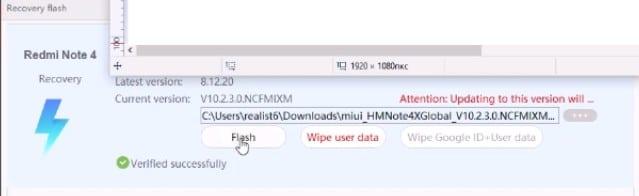
Время переустановки ОС зависит от разных параметров, однако в среднем на это уходит от 10 минут до 1 часа.

После окончания прошивки MiFlash отобразит надпись «success» в столбике «result. Телефон должен включиться автоматически, но вы также можете включить его самостоятельно.
После перепрошивки смартфон может в первый раз загружаться до получаса — это считается нормальным явлением.
При прошивке с помощью MiFlash иногда возникают некоторые проблемы. Так, если программа сообщает, что ей не хватает памяти, попробуйте повторить попытку на ПК с большим объемом оперативной памяти, либо использовать компьютер с Windows x64.
Если MiFlash не видит телефон
Такая ошибка возникает по разным причинам:
- неисправный USB-кабель;
- несоответствие ОС и MiFlash;
- неправильная установка драйверов.
Проверьте, что все перечисленные проблемы устранены.
Перед прошивкой Xiaomi обязательно нужно разблокировать загрузчик.
Если MiFlash пишет, что требуемый ресурс занят
Если программа сообщает, что требуемый ресурс занят, попробуйте запустить командную строку от имени администратора и перейти к папке cd С:\Android\. Далее нужно ввести следующий код:
del /q MiFlash-*.log
rundll32 qcCoInstaller.dll,qcInitializeSetting
После этого ошибка должна исчезнуть.
Бывают ситуации, когда нужно перепрошить Xiaomi, а под рукой есть только устройства с MAC OS. В таком случае можно воспользоваться Nexus Tools — установщиком, который помогает загрузить привычные инструменты ADB и Fastboot.
ADB и Fastboot также можно поставить вручную:
- Зайдите на сайт разработчиков Android и скачайте инструменты для MAC.
- С помощью Finder распакуйте архив.
- Зайдите в Launchpad и запустите программу Terminal.
- Перейдите в папку, где находится содержимое архива.
- Введите команды
./adbили./fastboot, чтобы проверить правильность установки инструментов.
Если система вывела информацию о том, как работать с утилитами, то все в порядке.
Теперь включите на Xiaomi отладку по USB и подключите его к макбуку. В Terminal введите команду ./adb devices. Если появится надпись «device» вместе с буквами и цифрами, то MAC видит ваше устройство.
Если вы уже перевели смартфон в Fastboot, то введите ./fastboot devices.
После проверки можно приступать к обычной прошивке телефона силами ADB.
( 4 оценки, среднее 4.25 из 5 )
Телефоны бренда Xiaomi пользуются немалой популярностью, так как по сравнительно невысокой цене они имеют сбалансированные характеристики. Многие пользователи прошивают свои гаджеты, делая их более функциональными. Делается это при помощи утилиты MIUI ROM Flashing Tool, в режиме Fastboot. С самой программой разобраться несложно, но в ней, как и в любом программном обеспечении, могут возникать сбои и неполадки, мешающие корректной прошивке. Ниже рассмотрим, какие ошибки встречаются при работе с MiFlash, и какими методами их устранить.
Ошибки в работе Mi Flash возникают из-за неправильной подготовки к процессу перепрошивки смартфона.
Содержание
- 1 Причины возникновения проблем
- 2 Распространенные ошибки и их исправление
- 3 Как предотвратить возникновение ошибок
Причины возникновения проблем
Многие полагают, что прошить гаджет – дело пустяковое, но перед началом процедуры требуются серьезные подготовительные действия. И, даже если все сделать как предписано, от возможных проблем никто не застрахован.
Чтобы прошивка установилась нормально, придерживайтесь следующих рекомендаций:
- вопрос наличия драйверов. Обычно, когда первый раз подключаешь мобильное устройство к ПК шнуром USB, драйвера «подхватываются» сами, но не всегда. Если этого не произошло – нужно загрузить и установить их самому;
- версия MiFlash. Это и есть та самая программа, используемая для прошивки, и лучше, если она будет «свежей», где устранены баги и ошибки;
- выбор прошивки. Каждая модель смартфона поддерживает определенную версию MIUI. Простой пример: если телефон Redmi 8, нет смысла на него пытаться поставить сборку, предназначенную для Redmi 8A. Кроме того, убедитесь, что загружаемый архив имеет расширение .tgz;
- авторизация в Mi-аккаунте. Прежде чем выполнять какие-либо действия с гаджетом, проверьте, что вошли в учетную запись;
- один или несколько файлов прошивки повреждены. Рекомендуется скачивать архив с проверенных источников, чтобы такое не случилось. Также во время распаковки не стоит ничего нажимать;
- папка или файл содержат в названии русские буквы. Такого быть не должно – утилита «видит» только латиницу;
- используемый шнур для подключения к ПК. Лучше пользоваться кабелем, идущим в коробке с гаджетом, и подключать его к разъему USB 2.0, а не 3.0.
Распространенные ошибки и их исправление
MIUI ROM Flashing Tool выдает разные ошибки во время работы, и их обозначение обычно ни о чем не говорит неопытному пользователю.
Вот их список:
- достигнут конец файла 0x80070026 receiving hello packet (reached the end of the file 0x80070026). Решается установкой последней версии MiFlash. Если не помогло – попробуйте повторить попытку в Pro-версии программы;
Ошибка «достигнут конец файла».
- cannot receive hello packet. Перевод: «не удается получить пакет приветствия». Также можно встретить сообщение «Try to reset status». Такая проблема встречается, если пользователь сидит на ОС Windows 7, 8/8.1. Как решить – подсоединить шнур к другому порту. Если безрезультатно – попытаться прошиться с другого ПК;
- the specified file cannot be found (0x80070002). Утилита не «видит» нужный ей файл (как правило, это flash_all.bat). Решается повторной загрузкой дистрибутива с прошивкой или ручным поиском файла. Если ошибка все-равно продолжает выскакивать, попробуйте переустановить утилиту MiFlash;
- ошибка 0xffffffff (или «не удалось найти часть пути»). Укажите путь, где сохранен файл flash_all.bat;
- 0x8007007b. Эта ошибка свидетельствует о том, что в названии папки или какого-то файла присутствуют русские буквы. Допустим только латинский алфавит. Кроме того, сама прошивка должна быть сохранена на системном диске (если пользователь ничего не менял, это Disc C);
- mismatching image and device. Пытаетесь поставить прошивку, созданную для другой модели смартфона;
Ошибка «mismatching image and device».
- заданное приведение является недопустимым. Решается установкой более старой версии MiFlash;
- 0x80004005 FAILED. Дело в оболочке – надо скачивать ту, которая поддерживается смартфоном;
- недостаточно ресурсов памяти для завершения операции. Кодовое обозначение – 0x8007000e. Проблема проявляется, если на ПК мало ОЗУ, но это редкость. Есть обход – прошиться при помощи утилиты TWRP Recovery;
- длина не может быть меньше нуля. Что делать – отключить цифровую подпись драйверов и попробовать заново, подсоединив устройство к разъему USB 2.0;
- failed remote partition flashing in sot allowed. Ошибка говорит о том, что загрузчик заблокирован. Прошивайтесь, используя режим EDL, или же включите бутлоадер;
- flash crclist error. Такое сообщение выскакивает из-за неправильной разархивации дистрибутива. Воспользуйтесь популярным архиватором 7Zip;
- cannot found file flash_all.bat. Утилита не находит требуемый файл. Запустите MiFlash, откройте настройки, пункт «Advanced», и задайте путь к нему вручную;
- cannot found file flash_all_lock.bat. Решение то же, что и в предыдущем случае. Также убедитесь, что файлы прошивки распаковываются на диск C;
- несоответствие изображения и ошибки устройства. Активируйте на телефоне режим Fastboot и подключитесь к ПК по USB 2.0;
- в экземпляре объекта не задана ссылка на объект. Такая ошибка обычно возникает, если перепрошивка выполняется на 32-битной системе. Решение – прошиваться на Windows 64 bit;
- couldn’t find flash script. Работая с MiFlash, выберите папку «images»;
Ошибка «couldn’t find flash script».
- время ожидания операции записи истекло. Утилита просто не видит «дрова». Если они не поставились сами, сделайте это вручную, а также проверьте, нет ли в названии папок/файлов русских букв;
- синтаксическая ошибка в имени файла. Используется прошивка для recovery. Нужна сборка для Fastboot, имеющая расширение .tgz (ищите ее на портале Mi Community в разделе Download ROM). Также проблема проявляется, если в названии файлов или папок есть русские буквы;
- flash TZ error. Проблема в том, что ставится китайская прошивка. Выбирать необходимо Global ROM, при этом требуется разблокировка загрузчика;
- you are not authorized to download MiFlash. Необходима авторизация (EDL Authentication);
- flash partition error. Разблокируйте загрузчик и во время прошивки не включайте опцию «Clean all and lock»;
- not catch checkpoint. С этой ошибкой ничего не сделаешь, разве что прошивать гаджет посредством TestPoint;
- необрабатываемое исключение в приложении. Дело в драйверах. Их, как и утилиту и архив, придется загрузить по новой;
Ошибка «необрабатываемое исключение в приложении».
- cannot ream from port com. Выполните прошивку через TestPoint, подключившись к USB 2.0;
- ping target via firehouse. Переустановите утилиту MiFlash, загрузите архив заново;
- разрушительный сбой 0x8000fff. Помогут универсальные методы решения проблем: выбор прошивки для конкретной модели устройства, установка через Fastboot, отключение проверки «дров», переустановка МиФлеш;
- требуемый ресурс занят (0x800700a). В этом случае тоже выручат универсальные способы;
- cannot found programmer file. Загрузите дистрибутив по новой и проверьте, чтобы он поддерживал Fastboot;
- flash xbl error. Решается проблема универсальными методами, описанными выше;
- flashing is not allowed in lock state. Причина – заблокированный загрузчик. Выполните прошивку в режиме EDL (или включите Bootloader);
- erase is not allowed in lock state. Разблокируйте загрузчик устройства;
- FAILED remote dtb not found. Неправильная сборка recovery.img или отсутствие образа dtb.img. Решение – пересобрать recovery, используя утилиту AndimgTool;
- FAILED remote command not allowed. Необходимо разблокировать загрузчик, установить драйвера на Фастбут по инструкции. Если не помогает, выполните прошивку с помощью QuickIMG;
- this image failed to load. Требуется обновление «дров» на adb/fastboot;
- FAILED remote not allowed on locked state. Загрузчик заблокирован;
- FAILED remote device is locked cannot erase. Необходимо выйти и зайти по новой в Mi-аккаунт, а также включить обнаружение телефона;
- android product out not set. Проверьте, что в архиве с прошивкой есть все нужные файлы;
- flash already programmed. Поставьте галочку напротив «Force flashing regardless of security checkings»;
- flash write failure. На форумах пишут, что единственное решение – замена NAND-чипа (флеш-памяти);
- run flash image script failure. Дело в драйверах, возможно, они «криво» установлены;
- fastboot failed remote command not allowed. Рекомендуют включить OEM-разблокировку на устройстве перед началом прошивки. При этом бутлоадер необходимо запускать от имени администратора;
- ACK count don’t match Xiaomi. Прошивка не подходит для устройства. Если дело не в этом, убедитесь, что в распакованном архиве отсутствуют лишние папки. Там должна быть только «images» и файлы .bat;
Ошибка «ACK count don’t match».
- write time out maybe device was disconnected. Не отключая телефон от ПК зажмите кнопку включения на 20 секунд, чтобы переподключился порт. Если не помогло – очистите драйвера и поставьте их снова.
Как предотвратить возникновение ошибок
Не бывает одной и единственной причины неудачи, как и пути ее устранения. Чтобы процесс прошивки прошел как можно глаже:
- скачивайте архив с проверенного ресурса;
- проверяйте правильность установки «дров», так как больше половины ошибок связаны с этим;
- во время процедуры пользуйтесь новыми инструкциями. Время идет, и то, что было в мире гаджетов полгода назад, считается устаревшим;
- подключайтесь к компьютеру комплектным шнуром.
ОС Android – довольно живучая система, которую сложно «убить» делая что-то не так. Но это вызывает сложности и неприятности даже у опытных пользователей. Отсюда совет – не прошивайте гаджет, если не знаете для чего это нужно. А если знаете, убедитесь, что делаете все верно.















